在日常使用电脑时,我们可能会遇到电脑显示接收错误自动启动的问题,这给我们的使用体验带来了很大的困扰。本文将为大家介绍一些解决该问题的方法,帮助大家重新...
2025-09-02 185 电脑
打开运行对话框:
点击开始菜单,选择“运行”选项。在运行对话框中输入gpedit.msc,然后按回车键,打开组策略编辑器。
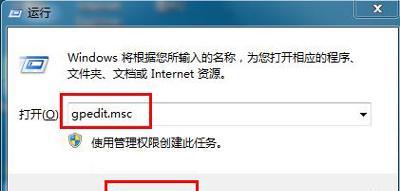
导航至错误报告设置:
在组策略编辑器中,依次展开“用户配置” > “管理模板” > “Windows组件” > “Windows错误报告”。
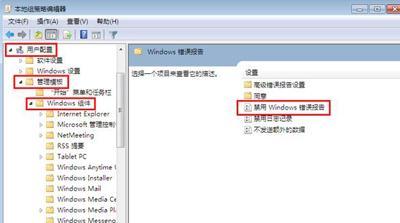
找到禁用错误报告选项:
在右侧的设置列表中,找到“禁用Windows错误报告”选项。
启用禁用选项:
双击“禁用Windows错误报告”选项,在弹出的窗口中勾选“已启用”,然后点击“确定”。

相关文章

在日常使用电脑时,我们可能会遇到电脑显示接收错误自动启动的问题,这给我们的使用体验带来了很大的困扰。本文将为大家介绍一些解决该问题的方法,帮助大家重新...
2025-09-02 185 电脑

当我们更换电脑的网线时,有时会遇到电脑出现错误的情况。这些错误可能是网络连接问题,也可能是硬件或软件问题。本文将为大家介绍一些解决电脑更换网线后出现错...
2025-09-02 158 电脑

Win7作为一款广泛应用的操作系统,偶尔也会遇到显示ID错误的问题。这个问题可能会导致用户无法正常使用电脑,因此需要寻找有效的解决方法。本文将介绍一些...
2025-09-01 153 电脑

在使用电脑时,我们有时需要更改IP地址以满足特定网络需求,但在进行此操作时可能会出现错误。本文将介绍一些常见的IP错误,并提供解决方案。 1.网...
2025-08-30 208 电脑

在编写和运行代码过程中,我们经常会遇到各种各样的错误。其中,电脑打印代码错误是一个常见的问题。当我们的代码无法正常打印输出时,可能会遇到各种困扰和挫败...
2025-08-28 118 电脑
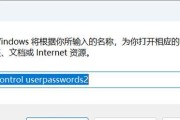
在使用电脑时,我们经常会遇到登录时密码错误的情况。这不仅浪费了我们的时间,还给我们带来了一些困扰。本文将介绍如何解决电脑登录密码错误的问题,帮助读者快...
2025-08-27 135 电脑
最新评论